Установка Windows 10

Рад приветствовать Вас, уважаемые читатели. Сегодня снова апгрейд. Так как прошлая статья была об установке Windows 8, то сегодня у нас установка Windows 10. Поздравляю Вас, Мы эволюционировали "от XP до десятки". Не будем тратить время, и сразу в бой.
- Нам естественно понадобится загрузочный носитель с операционной системой Windows 10.
- Как сделать загрузочный диск или флешку мы уже знаем.
Так что переходим непосредственно к установке.
Запуск установщика операционной системы Windows 10
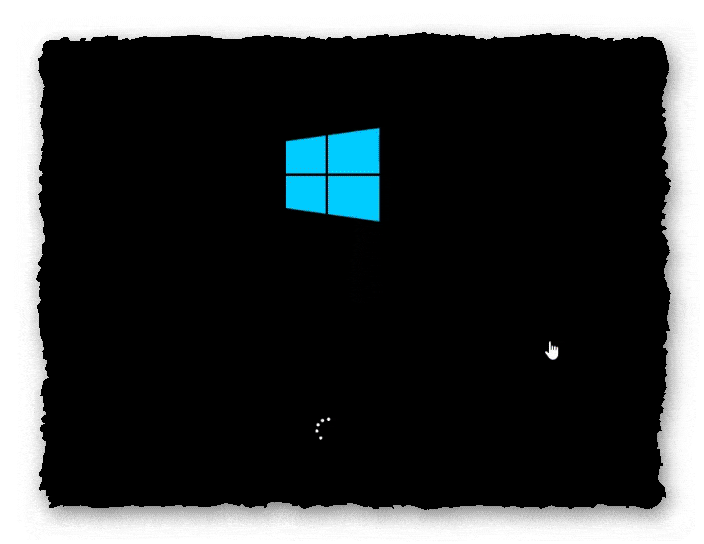
- Мы можем выбрать язык, формат времени, и метод ввода, если нам позволяет наша версия ОС.
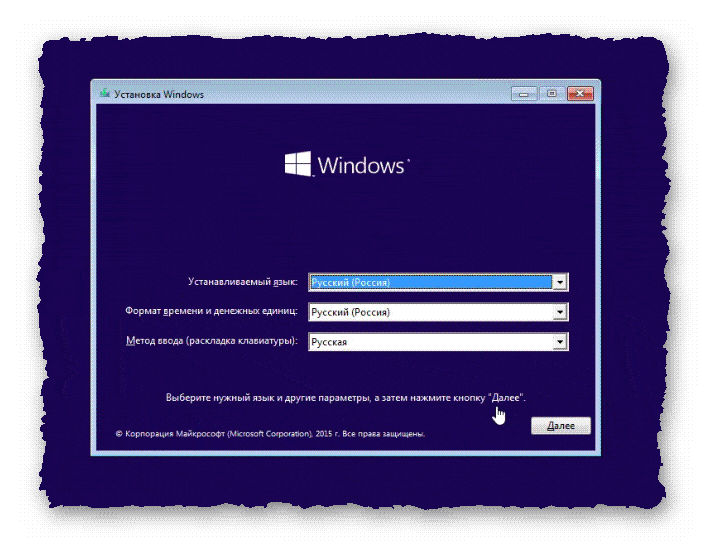
- Далее нам предоставляется выбор типа установки.
- Выбираем второй вариант, так как обновление не наш случай.

- В следующем окне нам доступна разметка нашего диска, то есть удаление и создание разделов на нашем физическом диске.
- Можно нажать «Далее» и система сама создаст всё что ей нужно, и у Вас будет один раздел для использования.
- Созданный раздел и после установки ОС, можно разделить по надобности, при помощи специальных программ.
Всё на Ваше усмотрение.

- Начинается установка самой Windows 10.

- По завершении копирования файлов, идёт установка необходимых компонентов и обновлений.
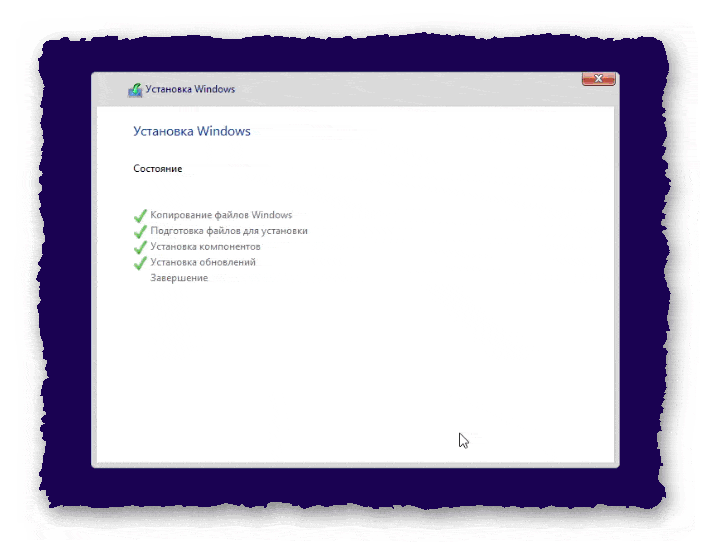
- Автоматическая перезагрузка.
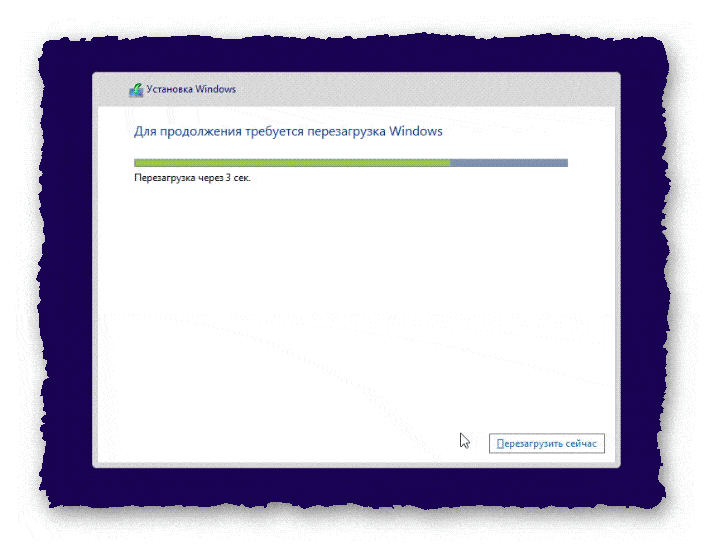
- Подготовка устройств.
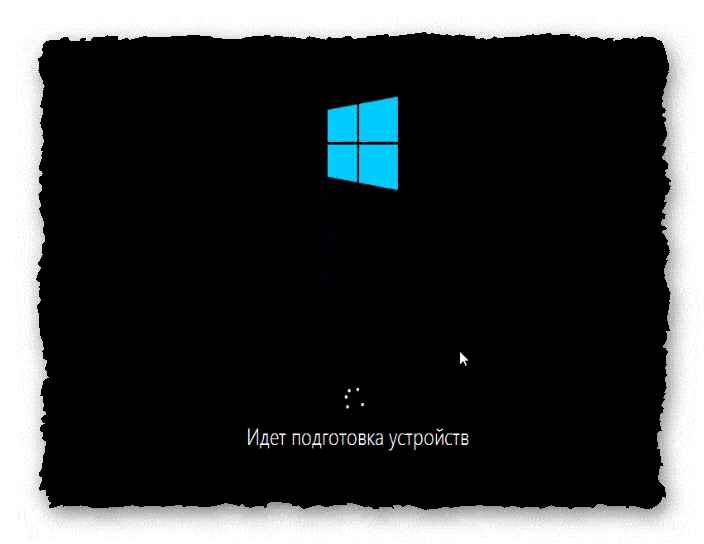
- Настройка параметров.
- Можно использовать стандартные, или произвести настройку под себя.
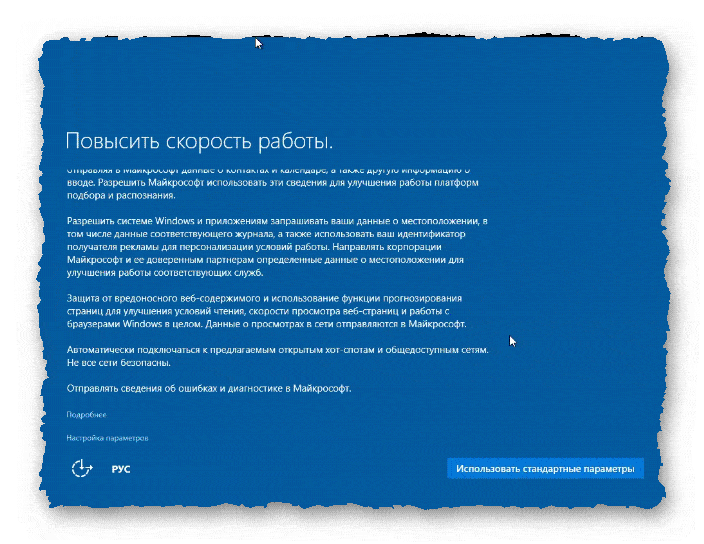
- Вторая страница с настройкой параметров, если Вы выбрали самостоятельную настройку.
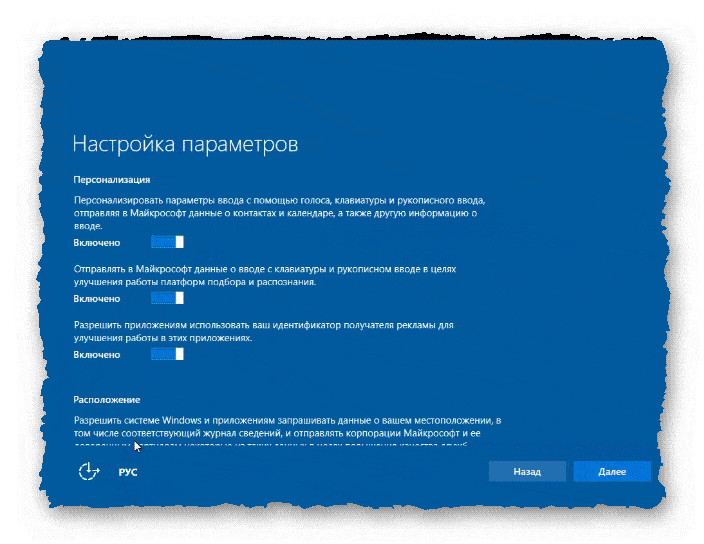
- Третья страница параметров, если Вы не согласились со стандартными. Всё на Ваш выбор.
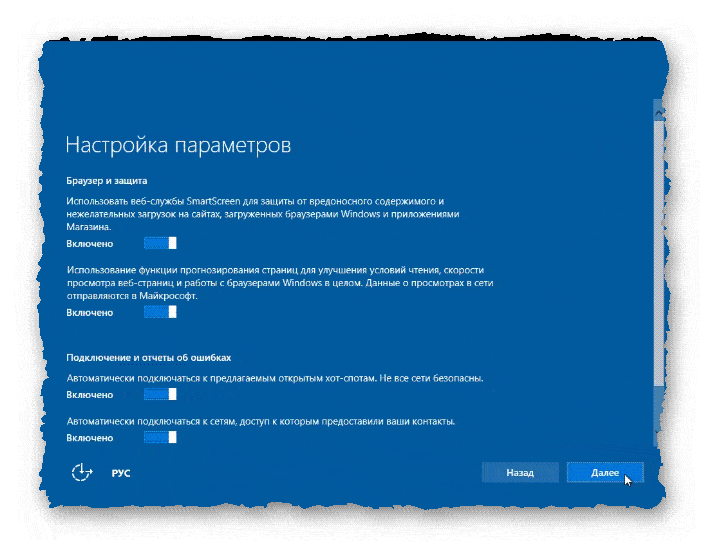
- Далее окно в котором нужно создать учётную запись, то есть пользователя который будет пользоваться этим компьютером, и задать ему пароль если это нужно.
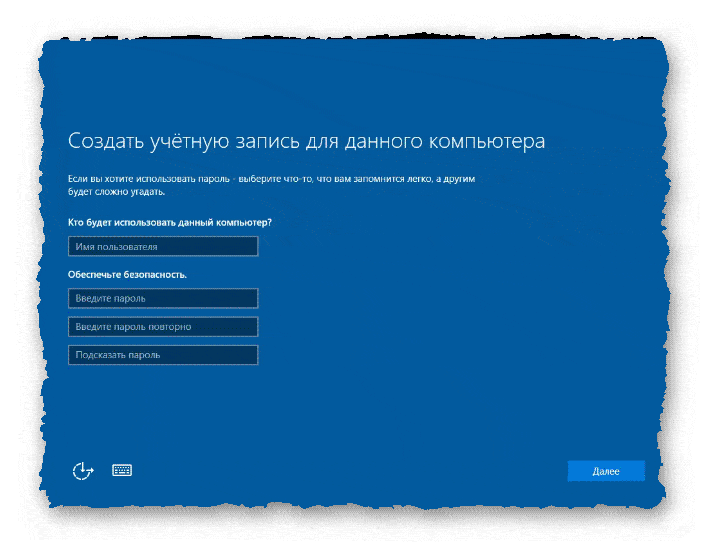
- Начинается настройка компьютера.

- Загружается рабочий стол.
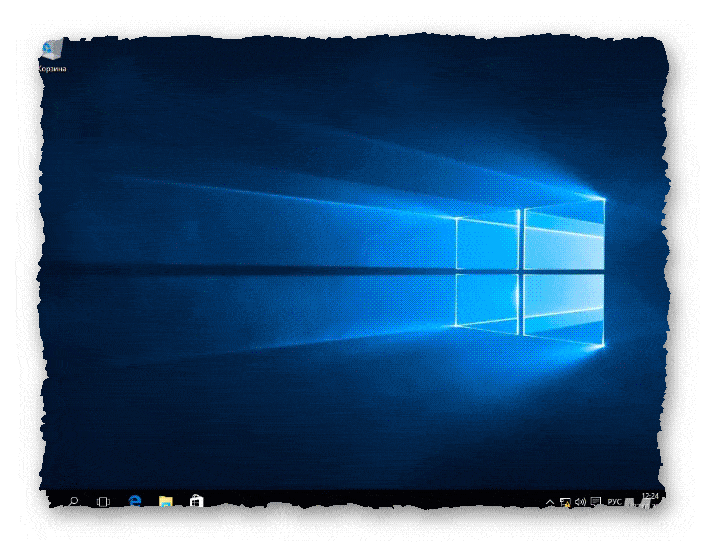
Операционная система установлена. Остаётся только установить драйвера и необходимые компоненты.
Надеюсь статья была вам полезна. До встречи в новых статьях.
✍
С уважением, Андрей Бондаренко.
Видео на тему "Установка Windows 10":
✧✧✧
Поблагодарить автора за полезную статью:

WMZ-кошелёк = Z667041230317
«Windows»
✧ Комментарии: нет
